演示小米笔记本pro重装win10系统教程
- 分类:Win10 教程 回答于: 2021年06月02日 11:48:00
使用win10系统过程中,难免会遇到各种问题导致电脑进不了系统的情况发生。最近就有网友反映自己的小米笔记本pro系统出现问题,想要u盘重装win10修复但是不知道如何重装win10系统。下面小编教下大家小米笔记本pro重装win10系统教程。
具体的步骤如下:
1、先在一台可用的电脑上下载安装咔咔装机一键重装系统工具并打开,插入一个8g以上的空白u盘,选择u盘重装系统模式,点击开始制作。

2、选择需要安装的win10系统,点击开始制作。
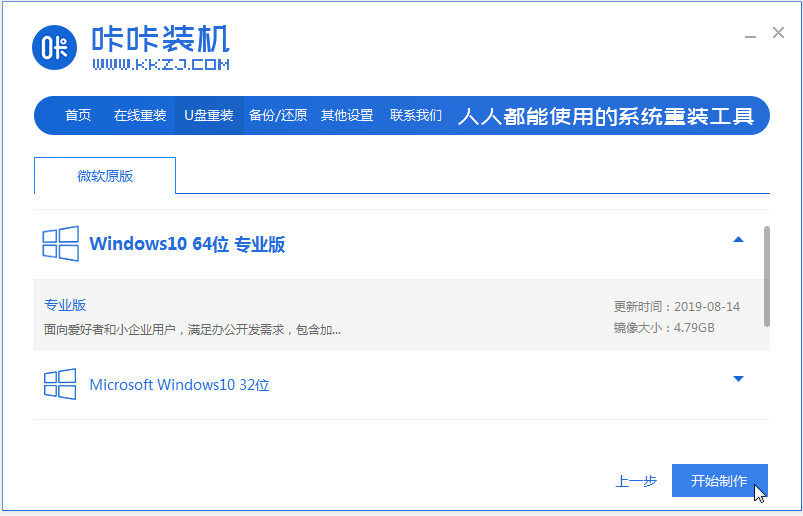
3、等待软件制作u盘启动盘成功后,可先预览对应的组装机主板的启动热键,然后再拔除u盘退出。

4、插入启动盘进小米pro笔记本中,开机不断按启动热键进启动界面,选择u盘启动项回车确定进入到pe选择界面,选择第一项pe系统回车进入。

5、在pe系统桌面上打开咔咔装机工具,然后选择win10系统点击安装。

6、将系统安装到系统盘c盘,点击开始安装。
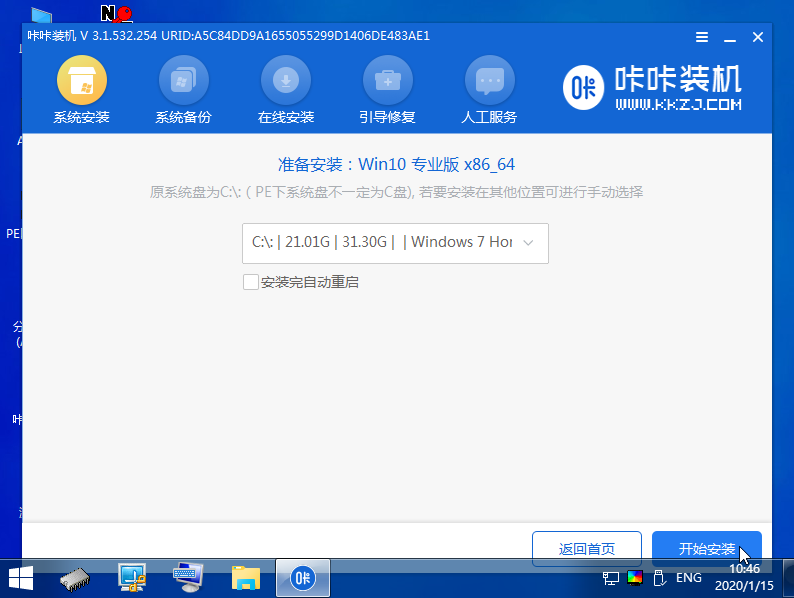
7、等待安装完成后,选择立即重启电脑。

8、期间可能会重启多次,直到成功进入到win10系统桌面即表示安装成功。

以上便是小米笔记本pro通过u盘重装win10系统教程,有需要的小伙伴可以参照教程进行操作即可。
 有用
26
有用
26


 小白系统
小白系统


 1000
1000 1000
1000 1000
1000 1000
1000 1000
1000 1000
1000 1000
1000 1000
1000 1000
1000 1000
1000猜您喜欢
- 华硕电脑装系统win10的方法步骤..2023/04/19
- 小编教你win10如何备份系统2017/10/08
- 演示华硕电脑如何重装系统..2021/11/17
- win10系统重装u盘启动不了怎么解决..2022/06/27
- win10任务栏设置步骤2021/07/31
- 老司机告诉你windows10比windows7好吗..2021/06/11
相关推荐
- win10电脑为什么不能关机的处理方法..2019/08/26
- win10按f8没用怎么办2020/10/07
- 联想笔记本电脑重装系统win10如何操作..2023/02/24
- win10无法打开内置应用怎么回事..2020/10/05
- lenovou盘重装win10系统教程图解..2022/02/28
- win10虚拟内存怎么设置比较合适..2021/03/05

















